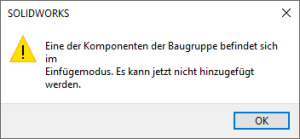Beim Einfügen einer Baugruppe in eine andere Baugruppe wird diese Meldung angezeigt:
„Eine der Komponenten der Baugruppe befindet sich im Einfügemodus. Es kann jetzt nicht hinzugefügt werden.“
Wie bestimme ich, welche Teile im Einfügemodus gespeichert sind.
Führen Sie die folgenden Schritte aus, um festzustellen, welche Teile sich in einem Rollback-Zustand (Einfügemodus) befinden:
1.Öffnen Sie die oberste Baugruppe, in die Sie eine weitere Baugruppe einfügen möchten.
2.Gehen Sie zu „Einfügen“ -> „Komponente“ -> „Bestehende(s) Teil/Baugruppe“, oder in Befehlsmanager auf die Registerkarte „Baugruppe“ auf „Komponenten einfügen“ klicken.
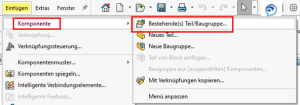

3.Wählen Sie im Dialogfeld „Öffnen“ die einzufügende Unterbaugruppe aus, wählen Sie den Modus „Vollständig“ aus und klicken Sie dann auf „Öffnen“.
4. SOLIDWORKS zeigt eine Meldung an, die angibt, welche Komponente sich in einem Rollback-Zustand befindet.
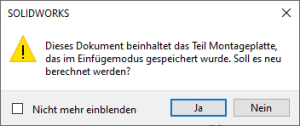
Klicken Sie auf „Ja“ um diese Komponenten neu zu berechnen.
5.Die Unterbaugruppe wird in die Baugruppe der obersten Ebene eingefügt.
Wenn sich mehrere Komponenten der Unterbaugruppe in einem Rollback-Zustand (Einfügemodus) befinden, erhalten Sie ab Schritt 3 eine Reihe von Meldungen für jede Komponente.
Es ist wichtig zu beachten, dass die einzufügende Baugruppe im vollständigen Modus eingefügt werden muss, um die Komponente(n) identifizieren zu können, die sich in einem Einfügemodus befinden. Das Einfügen der Baugruppe im Reduzierten-Modus führt zu der allgemeineren Warnung:
„Eine der Komponenten der Baugruppe befindet sich im Einfügemodus. Es kann jetzt nicht hinzugefügt werden.“.
Dies liegt daran, dass die Informationen zum Rollback-Status (Einfügemodus) der Komponente im Reduzierten-Modus nicht verfügbar sind.